カスタムフィールドをまとめて削除したいなら、長いこと更新されてない「Delete Custom Fields」の代わりに同じことが出来る「Edit Custom Fields」をおすすめします。
WordPressのカスタムフィールド一括削除プラグインといえば「Delete Custom Fields」が定番ですが、もう8年も更新されてません。(2020/05/27現在)
そのせいで、WordPressの「プラグインを追加」からインストールしようと思って検索しても(後ろの方まで見ればあるのかもしれないが)出てきません。
さらに、すべてのカスタムフィールドが出てくるわけでなくて、一部しかリストに出なかったりして、消したいカスタムフィールドが消せない場合もあったりします。
「Edit Custom Fields」だと、WordPressに入ってる全てのカスタムフィールドが出てきますし、削除以外にもカスタムフィールド名のリネームもできて便利です。
Delete Custom FieldsとEdit Custom Fieldsの比較
2020/05/27現在での、Delete Custom FieldsとEdit Custom Fieldsの機能等の比較です。
| Delete Custom Fields | Edit Custom Fields | |
|---|---|---|
| 最終更新 | 8年前 | 4ヶ月前 |
| インストール数 | 3,000以上 | 700以上 |
| 確認WordPress | 3.3.2 | 5.3.3 |
| レビュー | ★★★★★ | ★★★★☆ |
| 評価数 | 18 | 3 |
| 言語 | 英語 | 英語 |
| 機能 | 削除 | 削除 / リネーム |
| 対象カスタムフィールド数 | 最大100 | 上限なし |
Delete Custom Fieldsの方が有名なので、インストール数や評価は多いです。ただ、古いのと操作可能なカスタムフィールドの上限が100個までという制限があります。
Edit Custom Fieldsの場合は、操作対象のカスタムフィールド数に制限ありません。僕のWordPressで試したところだと296個表示されました。
いらないと思いますが、こんな感じの差になってるという動画(gif)です。
Edit Custom Fieldsのインストール
WordPressの左側のメニューから「プラグイン」>「新規追加」でプラグインを追加画面を開きます。
右上のキーワード欄に「Edit Custom Fields」と入力すると2番目くらいに出てきますので、「今すぐインストール」をクリックしてインストールしてください。
もしくは、WordPressプラグインディレクトリ「Edit Custom Fields」からダウンロードしてアップロードしてください。
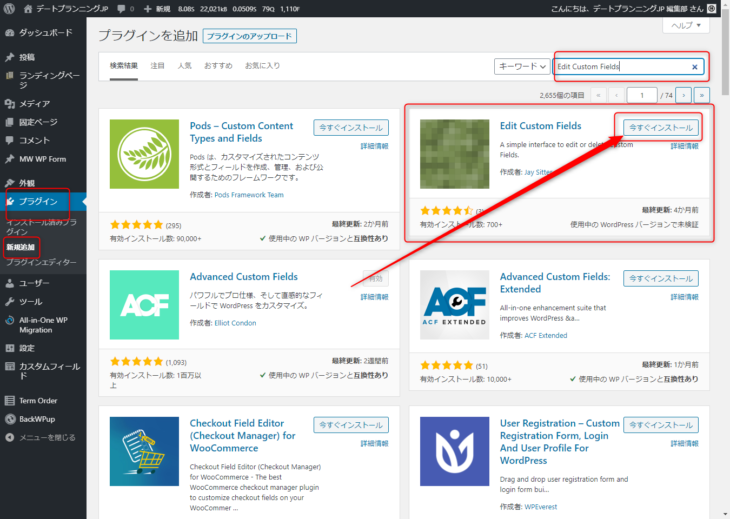
インストール完了したら「有効化」してください。特に設定はありません。
カスタムフィールドの削除の仕方
WordPressの左側のメニューの「ツール」>「Edit Custom Fields」をクリックすると、カスタムフィールドの一覧がでます。
削除したいカスタムフィールドにチェックをつけて、「Delete Checked Custom Fields」ボタンを押してください。
(「Rename Checked Custom Fields」をクリックするとカスタムフィールド名を変更できます。カスタムフィールドの名前をつけ間違えたときに使えます)
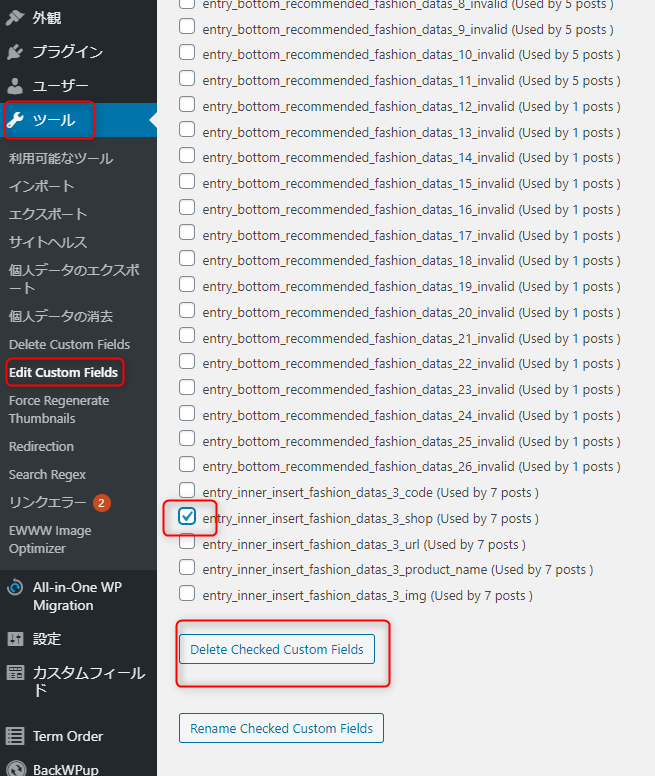
選択したカスタムフィールドが使われてる記事などが確認できる削除確認画面が出ます。
復元出来ませんよ。的なメッセージがでてますので本当に削除していいなら、「Yes, DEFINITELY delete these custom fields」をクリック。
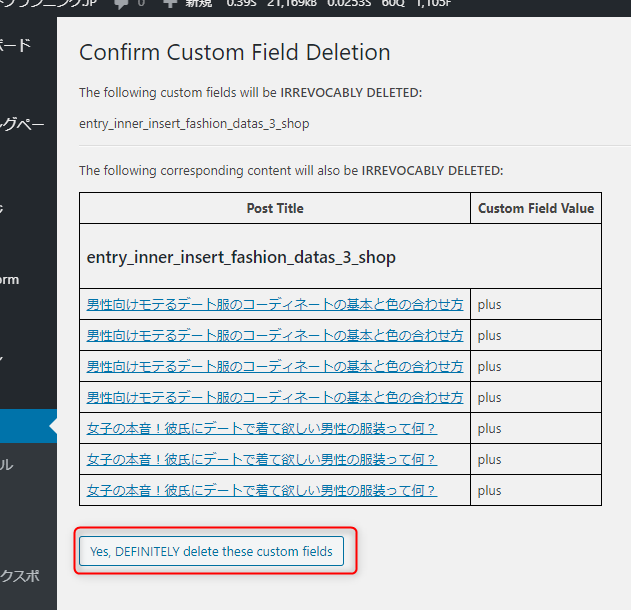
「Success! The custom fields have been deleted.」と出ると削除完了です。
簡単すぎるので間違って消さないようにご注意ください!
 プライマリーテキスト
プライマリーテキスト 